こんにちは!ゴマ夫(@gomaoshigotoya)です!
ストックフォトやってますか?
自分で撮影した写真をただ眺めたり、SNSにアップするだけじゃもったいない!
売ってお金に変えちゃいましょう!
今回はストックフォトを実践するためにiStock(アイストック)というストックフォトサービスへの登録方法を解説いたします。
ストックフォトがどういうものがわからない方はこちらの記事をどうぞ
 趣味でお金を稼ごう!今話題の「ストックフォト」とは何かご紹介します
趣味でお金を稼ごう!今話題の「ストックフォト」とは何かご紹介します
それでは解説スタートです。
iStockとは?
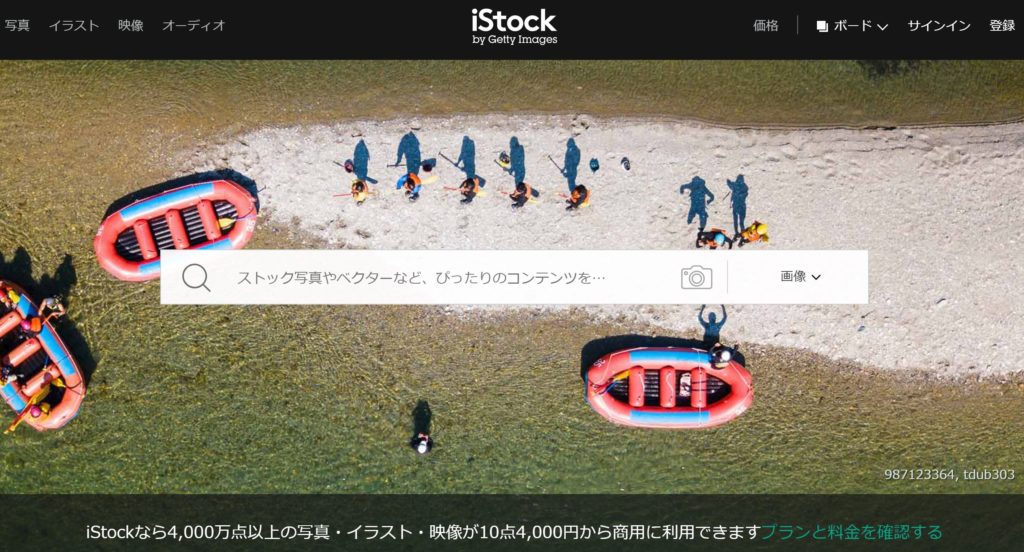
iStock(アイストック)とはgettyimages(ゲッティ イメージズ)が提供するストックフォトサイトの事です。
実に4000万点以上の写真・イラスト・映像素材を購入することができます。
180ヶ国以上の国に販売できるので世界中の人に向けて商売ができます。
他のストックフォトサイトと同様、iStockには購入者用と投稿者用で別のサイトがあります。
自分で写真を売りたい時は投稿者用のサイトでアカウントを作成する必要があります。
iStockコントリビューター登録方法
下記ページから登録画面に向かいます。
スクロールして一番下まで行きましょう。
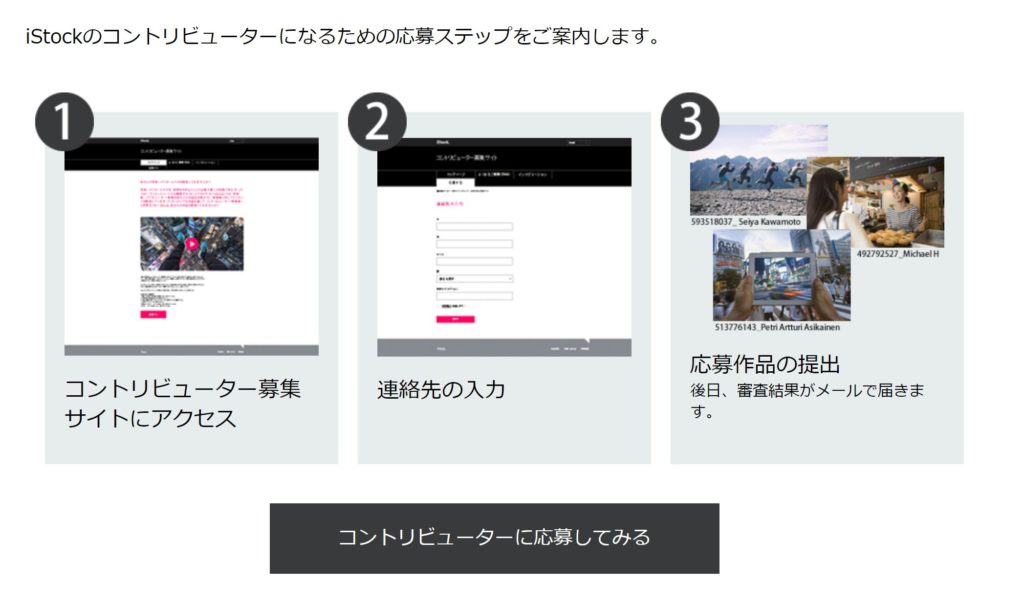 「コントリビューターに応募してみる」をクリックしましょう。
「コントリビューターに応募してみる」をクリックしましょう。
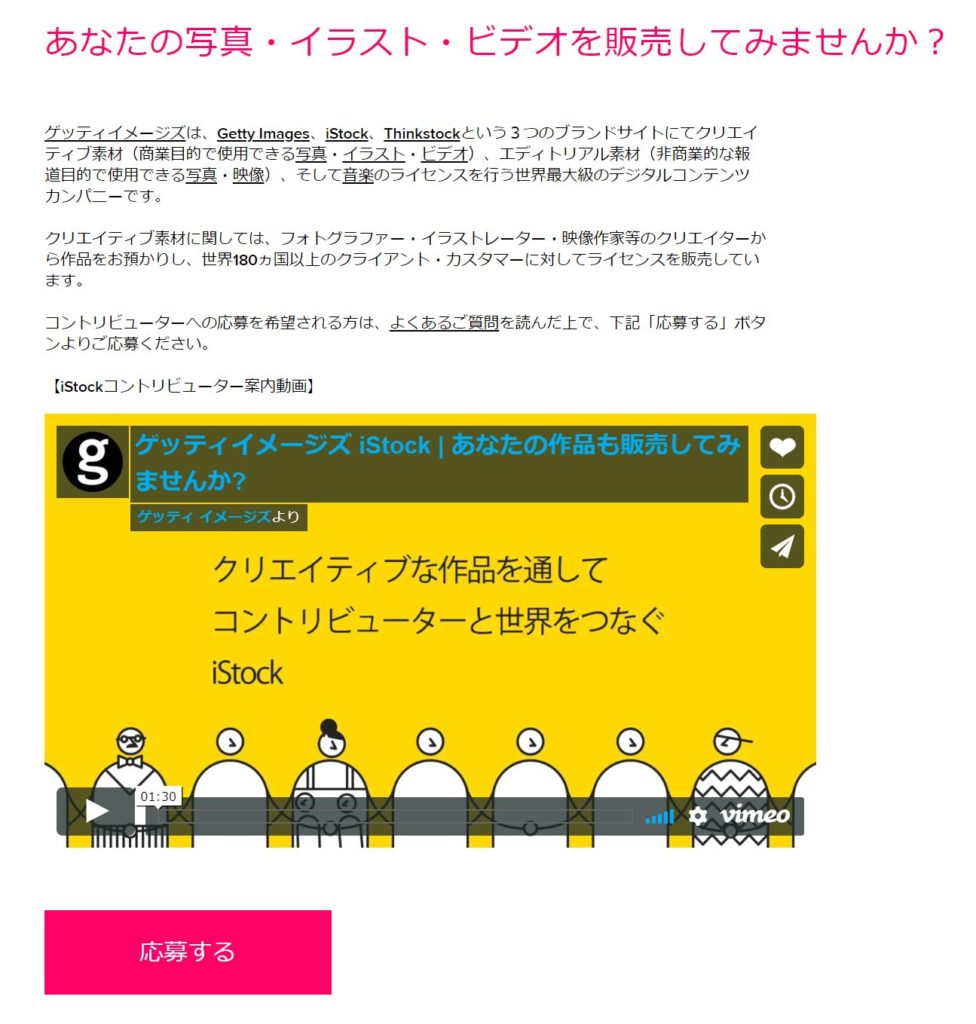
「応募する」をクリックしましょう。
プロフィールの登録画面になります。
氏名・メールアドレスを入力します。
作品のアップロード画面になります。
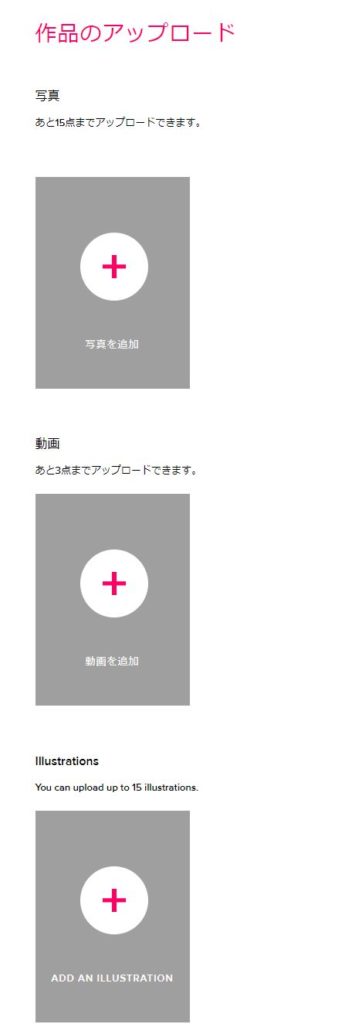
写真の「+」をクリックしましょう
アップロードする写真を選択しましょう。
1
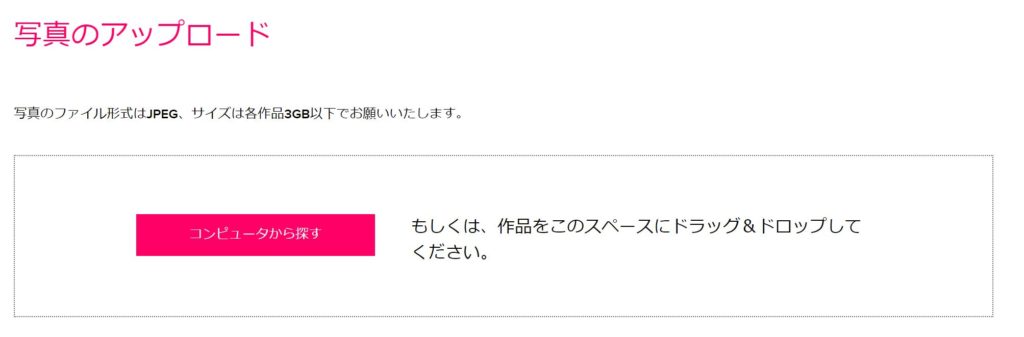
5枚まで作品は応募できます。
ゴマ夫はとりあえず2枚応募してみました。
アップロードが済むと、タイトルと説明文の記載が画面になります。

また、サムネイル画像の調整も行っておきましょう。
全て終了したら、「応募作品として保存」をクリックしましょう。
次に「応募作品を提出する」をクリックしましょう
これで完了です。
30日以内にメール宛に通知が来ます。
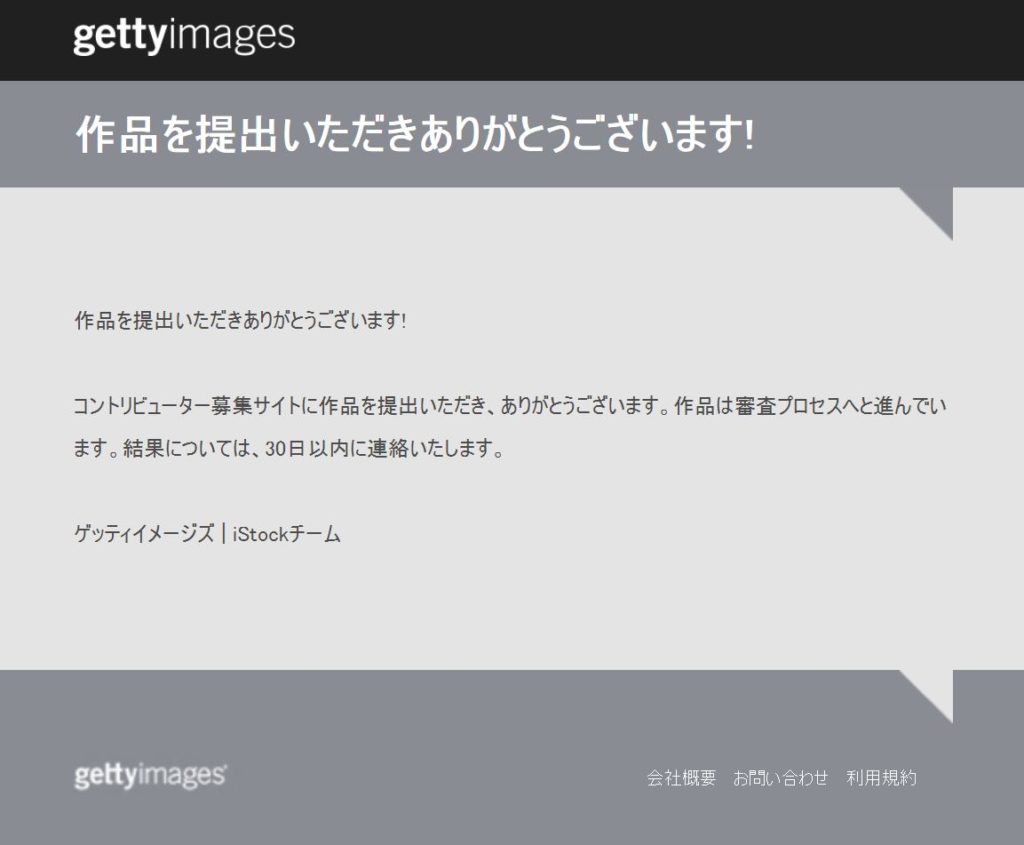
ゴマ夫の場合は翌日に登録完了のメールが来ました。
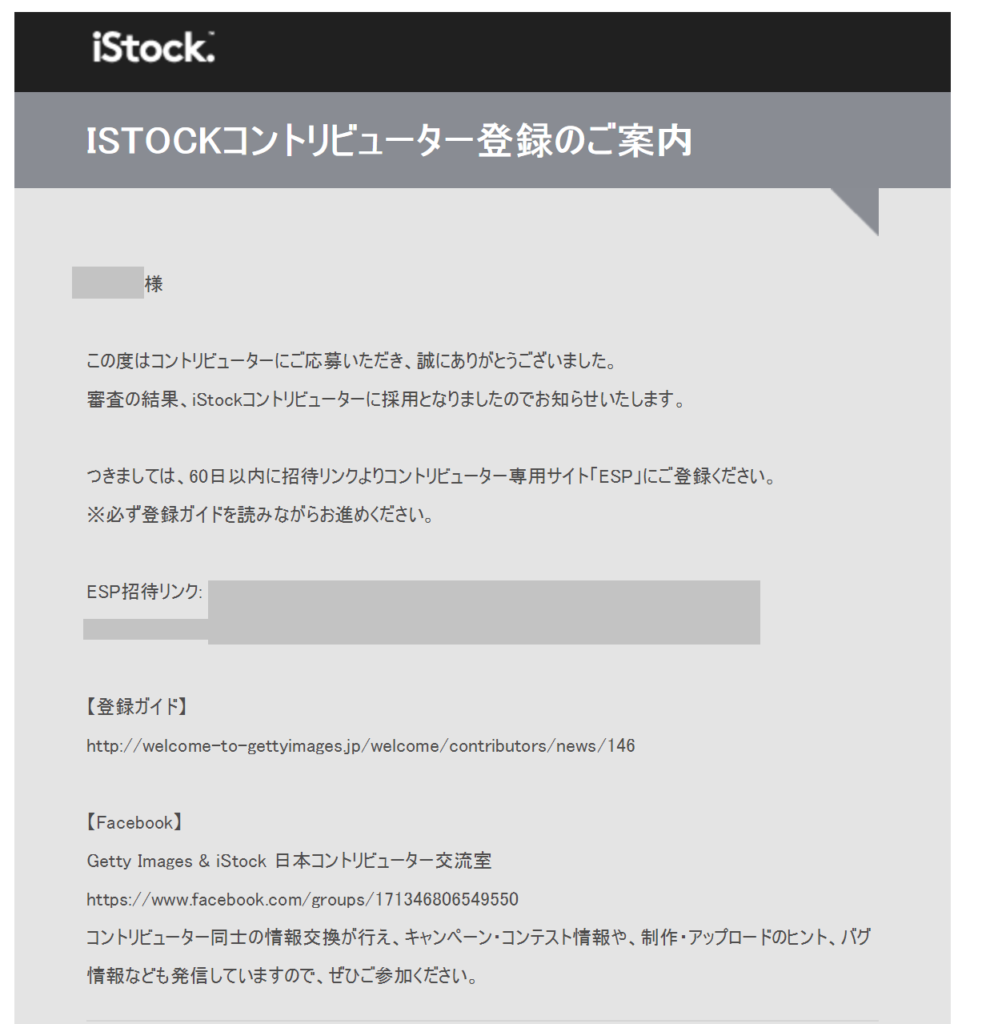
招待リンクから登録を済ませましょう。
プロフィールの登録を行います。
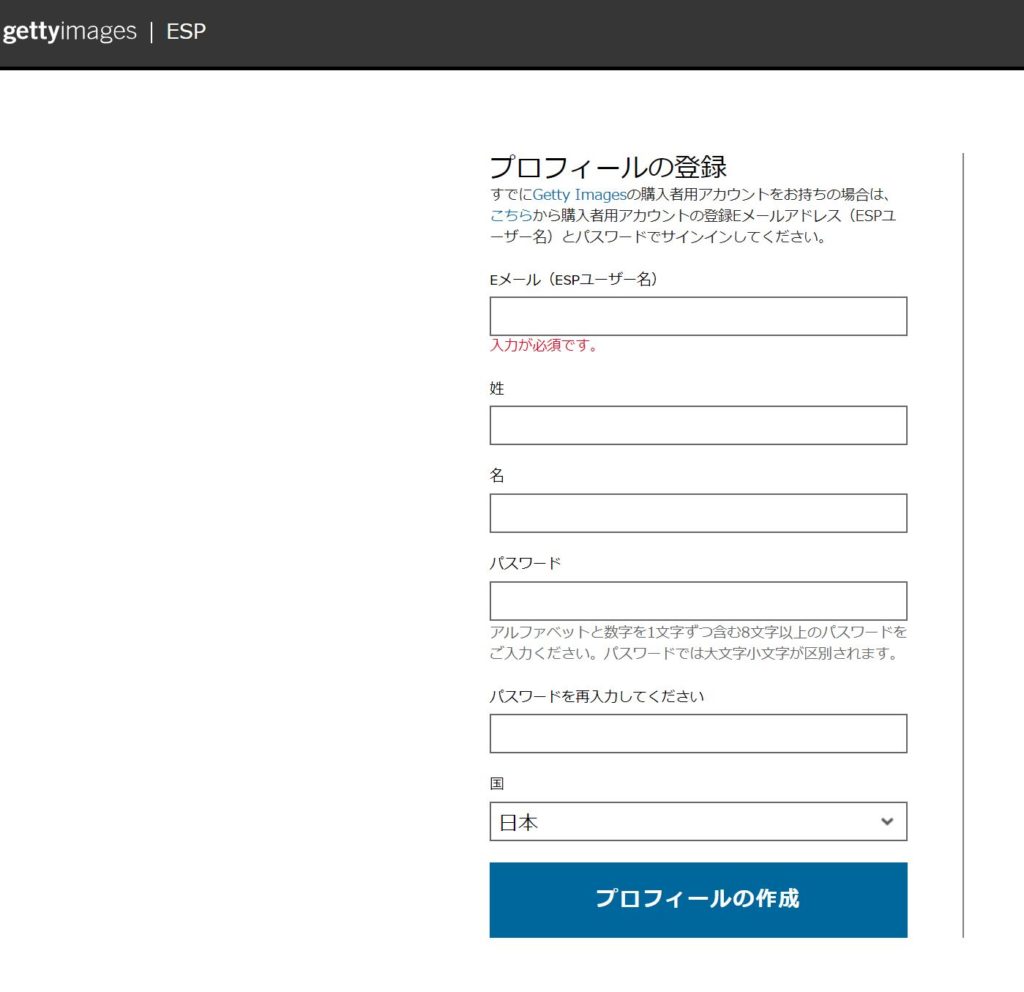 アーティスト提供契約書の内容を確認を行います。
アーティスト提供契約書の内容を確認を行います。
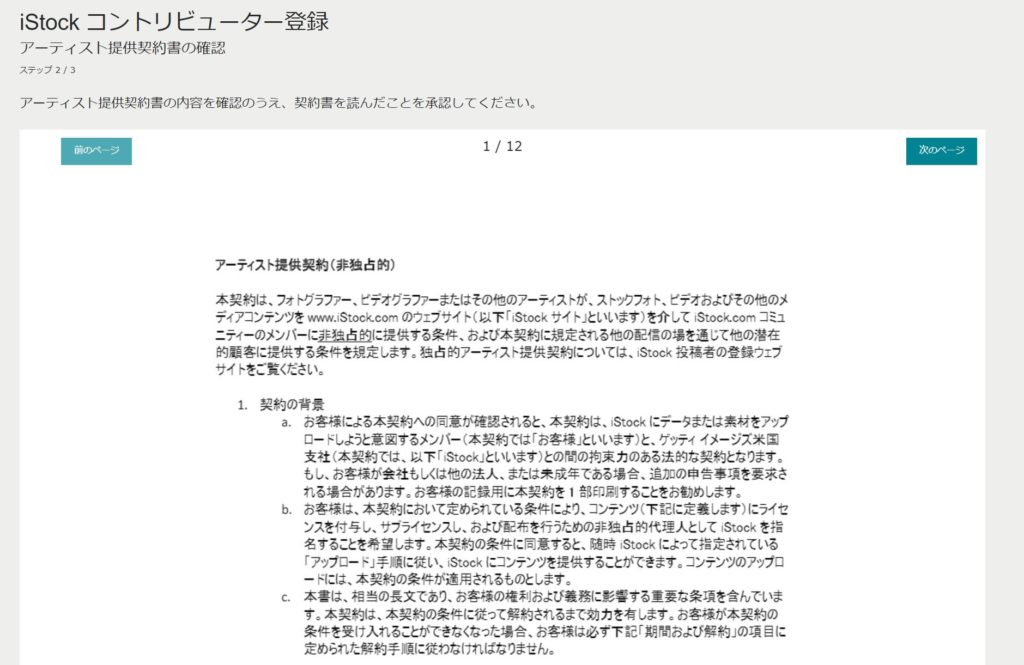
確認出来たら「同意します」をクリックしましょう
最後にクレジットとポートフォリオ名を変えましょう。
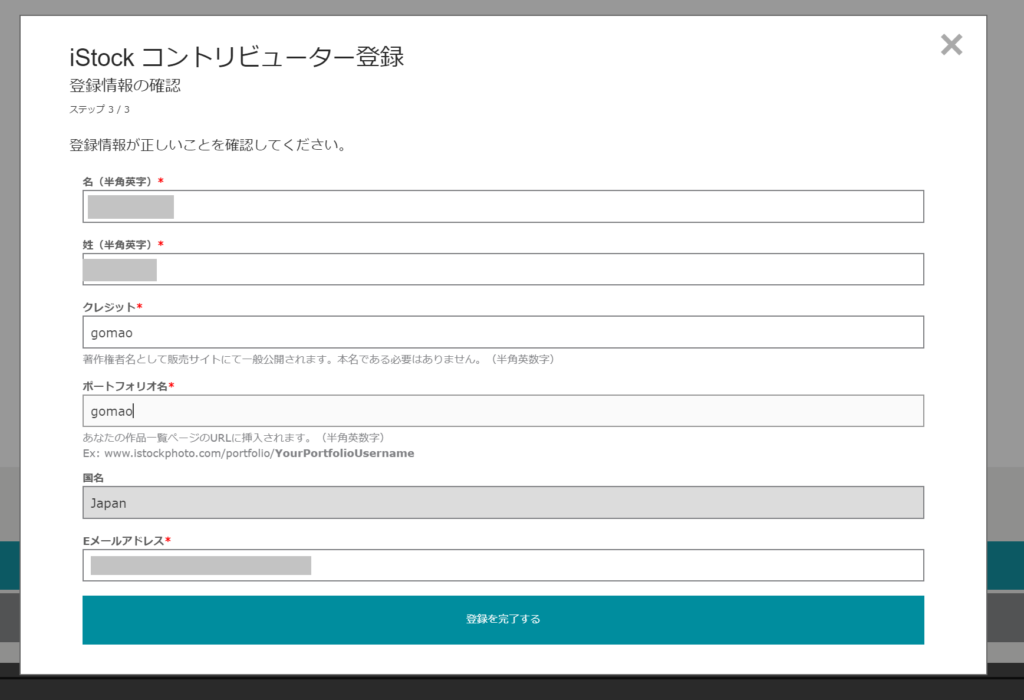
デフォルトは本名ですが、表示名はなんでも良いのでここで変えられます。
これで登録完了です。
このような画面になるはずです。
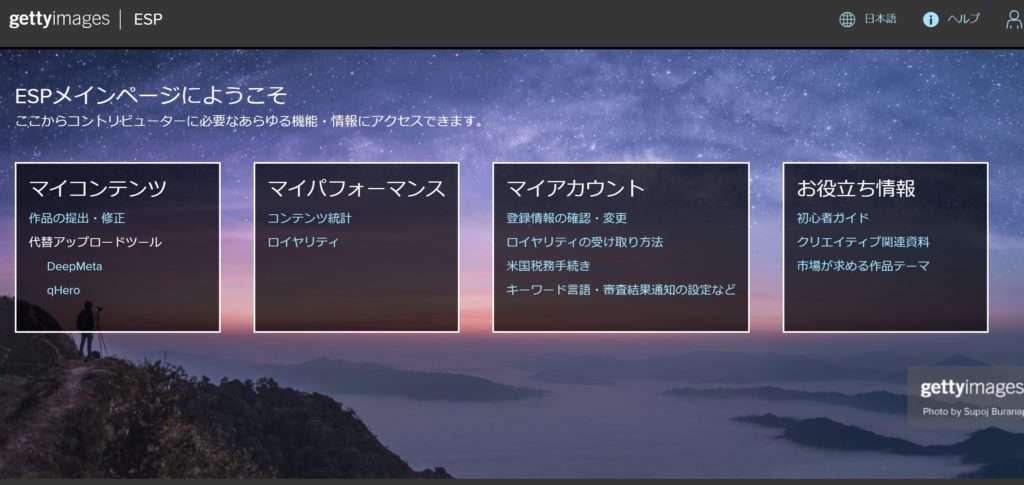
これでESPというコントリビューター(投稿者)ツールが使えるようになりますので、どんどん写真を登録しましょう。
おっとその前に面倒くさい手続きを始めに終わらせておきましょう
アカウントマネジメントからプロフィールを埋めましょう。
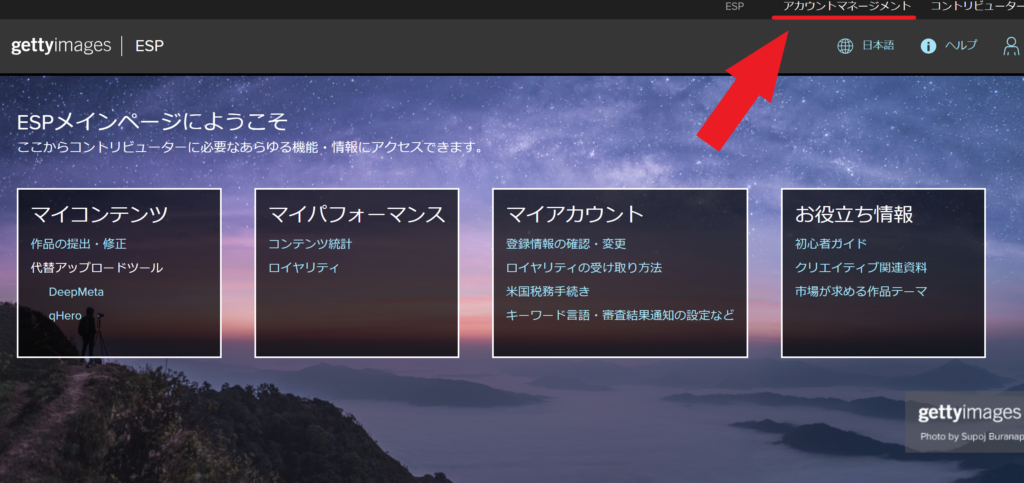
住所・電話番号を入力します。
支払い方法も選択しておきましょう。
オススメはPayPalです。
米国税務手続きも終わらせておきましょう。
外国人(アメリカ人以外)は米国の所得税を減額・控除できるように申請しておきましょう。
ちなみに最初の審査用に投稿した写真は登録されていませんでしたので、再度登録申請をしましょう。
いかがでしたか?
これにてiStockコントリビューターに登録完了です。
素敵な写真をたくさん撮ってガンガン登録しましょう!
gettyimages監修のこちらの書籍を参考にして売れる写真を登録しましょう。
ストックフォトサイトは他にもたくさんあります。
売れやすさなら”Shutterstock”
日本人向けなら”PIXTA”などがオススメです。
 【Shutterstock】コントリビューター(投稿者)の登録方法まとめ
【Shutterstock】コントリビューター(投稿者)の登録方法まとめ  【PIXTA】クリエイターズ会員(投稿者)の登録方法と入門テストの話
【PIXTA】クリエイターズ会員(投稿者)の登録方法と入門テストの話  ゴマ夫の脱うつマネーラボ
ゴマ夫の脱うつマネーラボ



コメントを残す